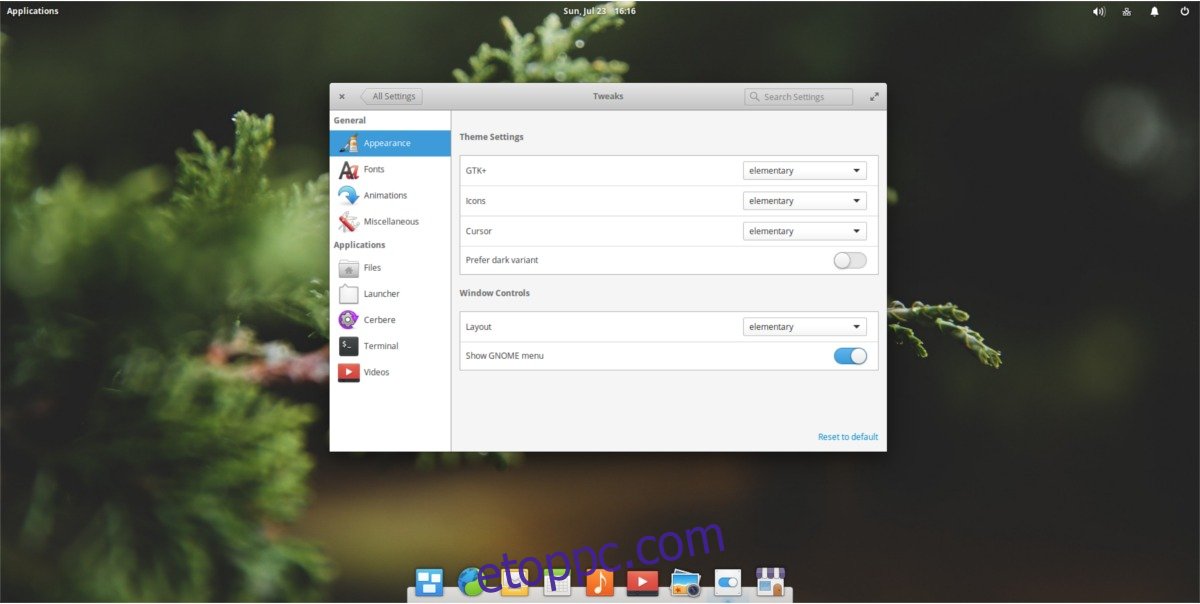A Pantheon Desktop az Elementary OS központi eleme. Az egész operációs rendszer köré épül, és minden nagyon különleges módon van megtervezve és beállítva. Az Elementary OS és a Pantheon azért ilyen, mert ennek a projektnek a fejlesztői nagyon ragaszkodnak a felhasználókhoz, és soha nem változtatnak semmit. Szerintük már így is szép, és a felhasználóknak nincs okuk bármin változtatni. Mindennek elegánsnak és „csak működőnek” kell lennie. Becsületükre legyen mondva, a Pantheon egy nagyon szép asztali számítógép. A kezelőszervek élesek, az ikonok stílusosak és a téma nagyon jól néz ki. Ennek ellenére a Pantheon tőzsdei megjelenése nem mindenkinek való. Éppen ezért kár, hogy a Pantheon asztali gépet egyáltalán nem lehet testre szabni a dobozból.
Azért mondjuk ki a dobozból, mert továbbra is lehetséges a Pantheon asztal testreszabása. Mindössze egy harmadik féltől származó szoftverre van szüksége. Ebben az oktatóanyagban lebontjuk a Pantheon asztali környezetet, és megmutatjuk a felhasználóknak, milyen egyszerű az asztal kézhezvétele és sajátossá tétele.
Tartalomjegyzék
Az Elementary Tweaks telepítése
A Pantheont nem személyre szabottnak szánták. Ennek ellenére ez lehetséges – egy harmadik féltől származó, Elementary Tweaks nevű programmal. Kövesse az alábbi utasításokat az Elementary Tweaks telepítéséhez a rendszerére a Pantheon használatához.
Először telepítse a software-properties-common. Erre van szükségünk az Elementary Tweaks-hez.
sudo apt install software-properties-common
Ezután adja hozzá a PPA-t az elemi rendszerhez.
sudo add-apt-repository ppa:philip.scott/elementary-tweaks
Futtasson egy frissítést, amely tükrözi a rendszeren végrehajtott változtatásokat.
sudo apt update
Végül telepítse az Elementary Tweaks eszközt.
sudo apt install elementary tweaks
Kinézet
Az Elementary Tweaks egy program, de nem a hagyományos értelemben. Nem kell elindítani. Ehelyett feltöri a Pantheont, és hozzáad egy „csípés” részt az Asztal beállítási területéhez.
A beállítások „csípés” szakaszának első része a megjelenés. A kezdéshez kattintson az alkalmazás gombra a jobb felső sarokban, keresse meg a „beállítások” kifejezést, indítsa el, és kattintson a „csípések” szakaszra.
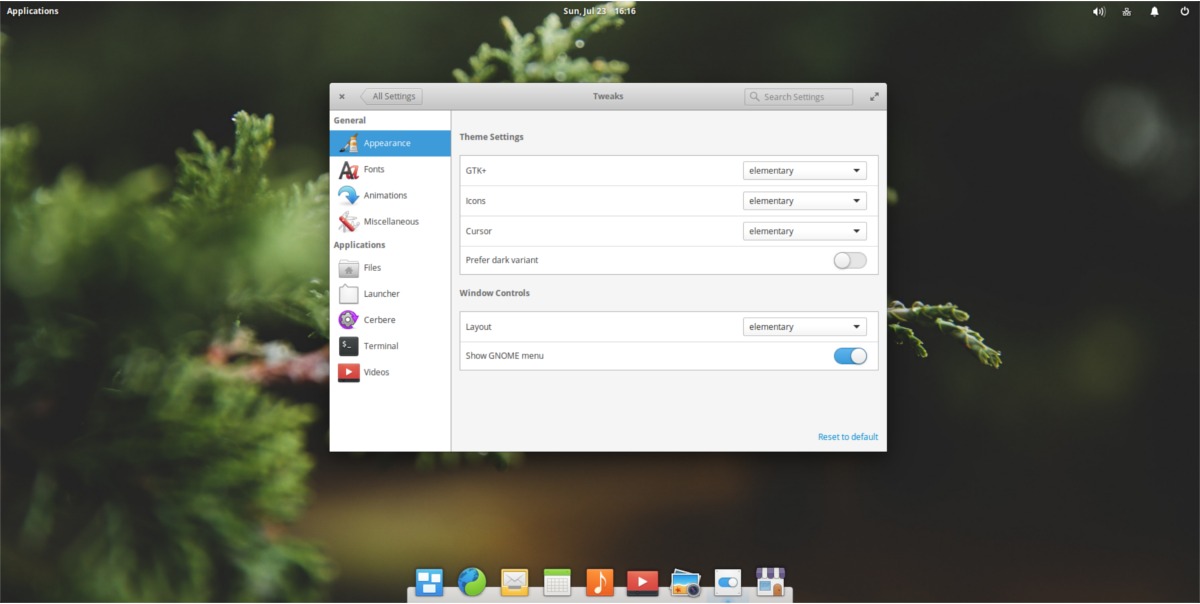
GTK és sötét téma
A Pantheon testreszabásának legfontosabb területe a GTK téma. Ennek az az oka, hogy az asztal erősen a GTK technológiák és a Gnome köré épül. Ami a témát illeti, az Elementary projektben minden megoldódott. Az alapértelmezett Elementary téma jól néz ki, de ha nem rajongsz a témáért, az új csípés rész lehetővé teszi a könnyű megváltoztatását.
Keresse meg a GTK+-t a menüben, és kattintson a legördülő menüre. A legördülő menü felsorolja az összes telepített témát a rendszeren. Ezenkívül kattintson a „Sötét változat preferálása” elemre, hogy a Panthon témáját „sötét módra” állítsa.
Nem elégedett a Pantheon által kínált telepített témákkal, amelyek közül választhat? Tekintse meg nagyszerű Gnome-témáink listáját!
Ikonok
Az ikonokkal meg lehet szebbé tenni a Linux-asztalt. Jó témával az asztala nagyon stílusosnak tűnik. Ami az asztali környezeteket illeti, a Pantheon az egyik legjobb ikontémával rendelkezik – de nem mindenkinek való. Szerencsére az Elementary Tweaks lehetővé teszi a készlet ikonok gyors cseréjét.
A módosítások részben keresse meg az „Ikonok” elemet, és kattintson a mellette lévő legördülő menüre. A menü megjeleníti a rendszerre telepített összes ikontémát. Válasszon egyet a listából, hogy átváltson rá.
Új ikonokat szeretne a Pantheonhoz? Tekintse meg cikkünket az ikontémákról!
Kurzor
Meg akarja változtatni a kurzor megjelenését a Pantheonban? Könnyű! Keresse meg a témabeállítások kurzorszakaszát, és kattintson a legördülő menüre. Innen válassza ki a telepített kurzortémák bármelyikét.
Ablak elrendezése
A Pantheon ablakgombjai kissé megrázóak. Nincs kicsinyítés gomb. Ehelyett van egy nagyítás gomb a jobb oldalon és egy bezárás gomb a bal oldalon. Egy ablak kicsinyítéséhez a Pantheonban kattintson az alkalmazás ikonjára a dokkban. Ez nem szokványos, ha más asztali számítógépekkel hasonlítja össze. A legtöbb Elementary rajongónál működik, de biztosan nem mindenkinél. Ha utálja, ahogy a Windows működik ezen az operációs rendszeren, keresse meg az Elrendezés részt a Témák beállításai területen.
Az Elrendezés mellett kattintson a legördülő menüre, és tekintse meg az ablakelrendezési beállításokat. Válassza ki az Önnek legmegfelelőbb ablakelrendezési lehetőséget.
Betűtípusok
Az Elementary Tweaks lehetővé teszi a felhasználók számára, hogy módosítsák a rendszer betűtípusait. A Tweaks alkalmazásban kattintson a Betűtípusok szakaszra az oldalán. A Betűkészlet-beállítások területen a felhasználók módosíthatják az alapértelmezett betűtípust, a dokumentum betűtípusát, a monospace betűtípust és a címsor betűtípusát.
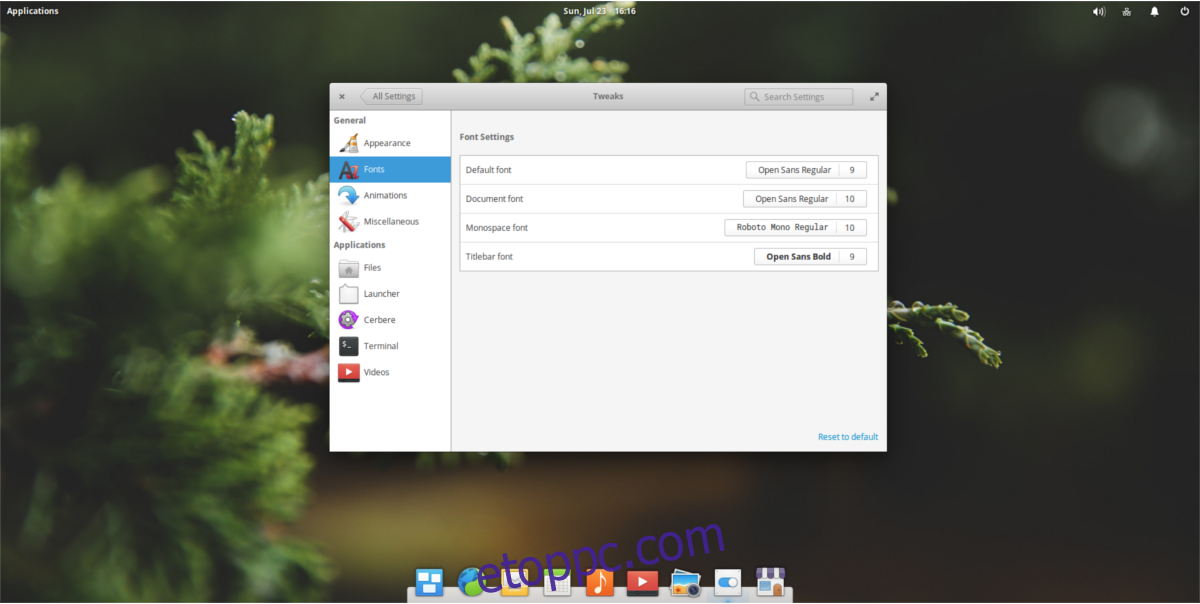
Animációk
Az Elementary a legtöbb PC-n jól működik, de némelyiknek gondja lehet vele a grafikus beállítások miatt. Kattintson az Animáció szakaszra a Tweaks alkalmazásban, majd kattintson a gombra az animációk engedélyezéséhez vagy letiltásához. Ezenkívül módosítsa az animáció sebességét az Időtartam részben.
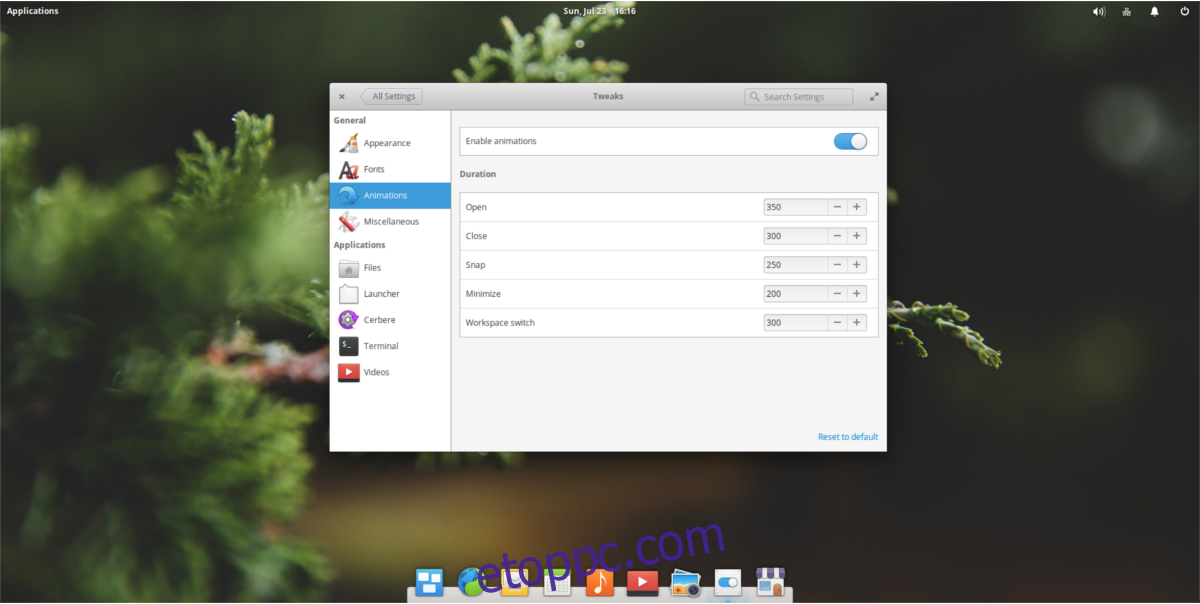
Fájl kezelő
Az Elementary OS fájlkezelőjének bosszantó szokása, hogy mindent egyetlen kattintással nyit meg. Ha ez bosszant, az Elementary Tweaks hihetetlenül egyszerűvé teszi a letiltását. Keresse meg a Fájlok részt az oldalán. Ezen a területen keresse meg az „Egyetlen kattintás” elemet, és válassza ki a gombot a letiltásához.
Ezenkívül a felhasználók letilthatják a fájlkezelő lapokat visszaállító beállítást a „Lapok visszaállítása” gomb kiválasztásával és kikapcsolásával.
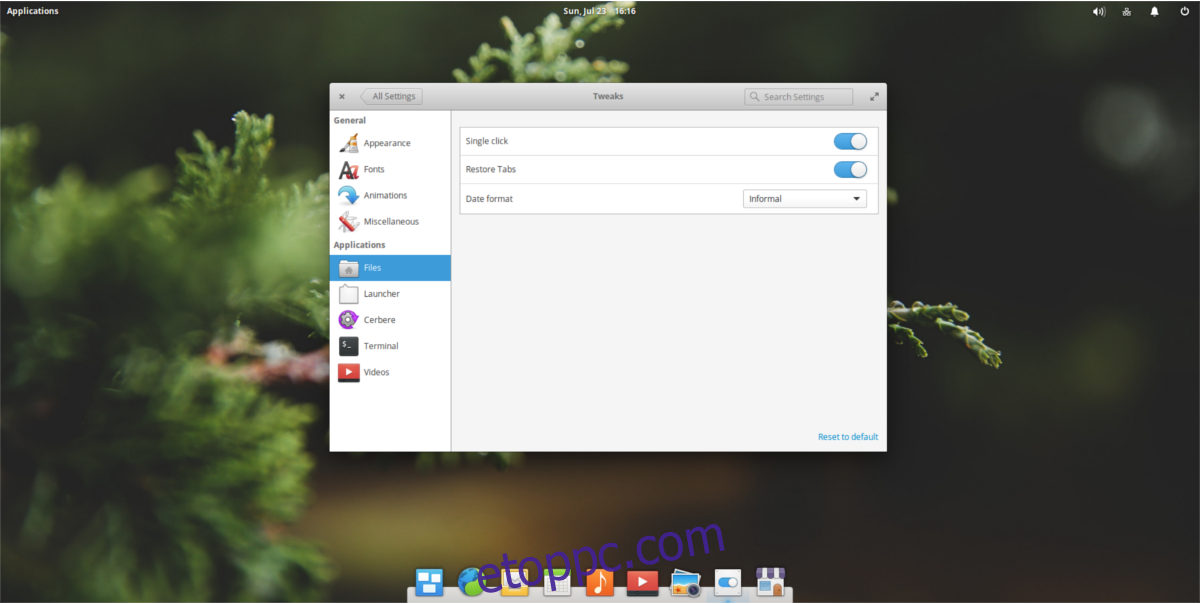
Terminál
Az Elementary OS terminál meglehetősen minimális, és nem teszi lehetővé a testreszabást. Szerencsére az Elementary Tweaks lehetővé teszi a felhasználók számára, hogy módosítsák.
A Tweaks részben keresse meg a Terminál elemet, és válassza ki. A „Terminál” szakaszon belül a felhasználók a háttérszíntől kezdve a „természetes másolási beillesztésig” és a „nem biztonságos beillesztési figyelmeztetésig” mindent testreszabhatnak a terminálon.
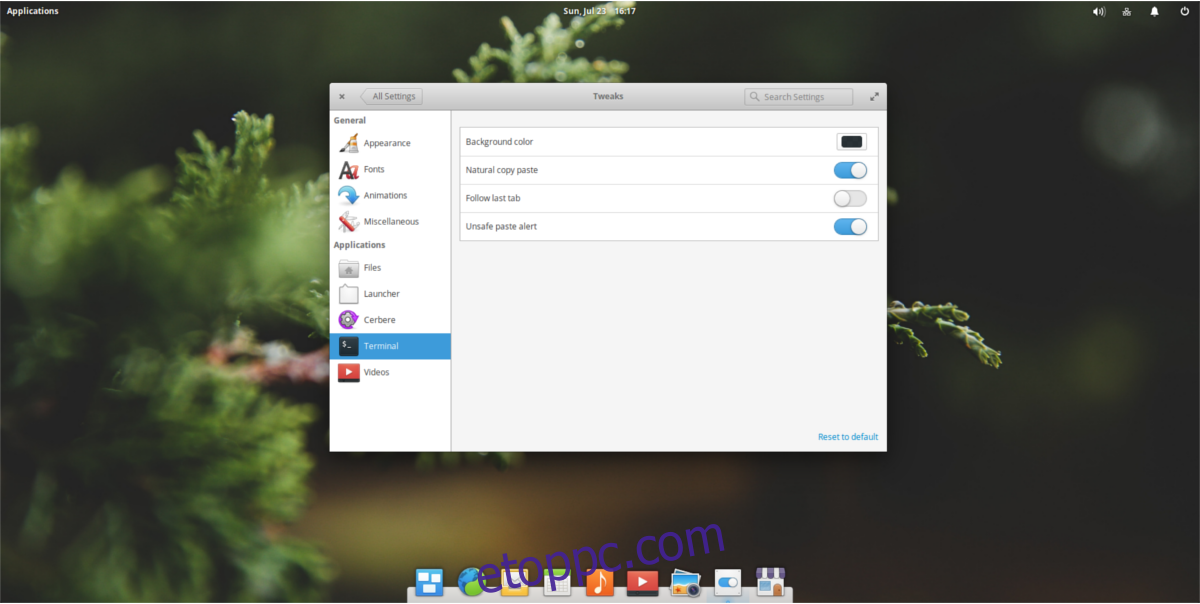
Következtetés
Azok az asztali környezetek, amelyek nagy hangsúlyt fektetnek a „vízióra”, nagyszerű projektek, de elveszik a Linux használatának egyik alapvető fontosságát: a módosítás szabadságát.
A Pantheonnal a felhasználók nagyszerű élményt kapnak, de ez az élmény le van zárva. Szerencsére az olyan eszközökkel, mint az Elementary tweak, meg lehet nyitni a Pantheont, és lehetővé teszi a felhasználók számára, hogy megváltoztassák a dolgokat, ha úgy döntenek.